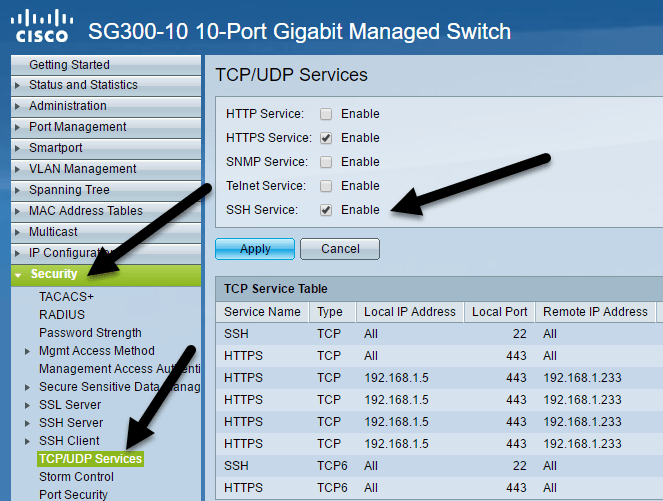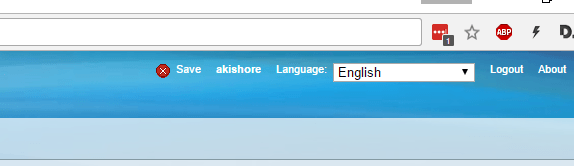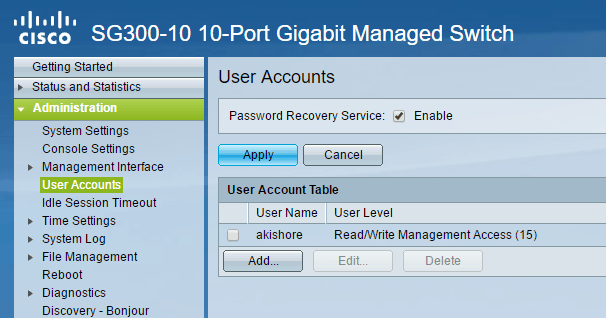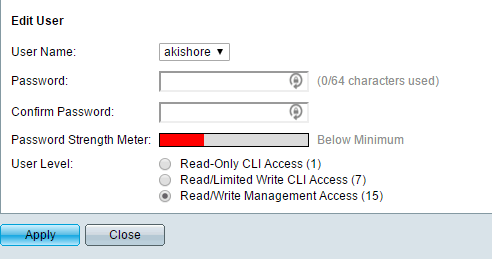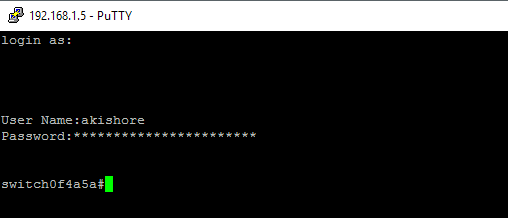私は最近、ホームネットワークラボ用のCisco SG300-10スイッチを購入しました。これまでのところ、これまでに満足しています。それは機能の完全なスルーを持って、私はおそらく私の家庭環境で使用するつもりはないです。
Ciscoスイッチを管理するには、WebベースのGUIインターフェイスまたは端末ベースのコマンドラインから2つの方法があります。インタフェース。私は、WebベースのGUIがCLIから利用可能なCisco IOSほど安定していないことを発見しました。 GUIで設定変更を保存しようとした後で、スイッチ全体がクラッシュし、GUIに再度アクセスするためにリブートする必要がありました。
CLIを使用する場合は、スイッチでSSHアクセスを有効にする必要があります。この記事では、ローカルデータベースに保存されているユーザー名とパスワードを使用してSSHサービスをオンにしてログインする方法について説明します。
次回の記事では、
SSHサービスを有効にする
最初のことは、SSHセッションを確立するために公開鍵と秘密鍵を使用することで、スイッチ上でSSHサービスを有効にする必要があります。私はコンソールポートを使ってスイッチに接続するよりも簡単だったので、Webベースのインターフェースを使ってこれを行う方法を説明します。
ログインしたら、左側のメニューで[セキュリティ]を展開し、[TCP / UDPサービス]をクリックします。右側のペインに、Ciscoスイッチで有効にできるさまざまなTCPおよびUDPサービスが表示されます。私の場合、すでにHTTPSがチェックされているので、SSHサービスもチェックしました。
適用ボタンをクリックして、変更。これは、変更を実行コンフィギュレーションに保存するだけであることに注意してください。スイッチをリブートした後でも変更を保持したい場合は、実行コンフィギュレーションをスタートアップコンフィギュレーションにコピーする必要があります。
これはあなたのことです。スイッチ上で基本的なSSHを有効にする必要があります。どのユーザがスイッチにログインできますか? 管理を展開してからユーザーアカウントをクリックすると、ユーザーリストが表示されます。
スイッチにログインできるアカウントのリストが表示されます。ここに記載されているユーザーアカウントは、SSH経由でWebベースのGUIおよびCLIにログインするために使用できます。上記の例では、1つのアカウントしかなく、ユーザーレベルは読み取り/書き込み管理アクセスです。
限られた書き込みアクセス権を持つSSH経由でスイッチにアクセスするための別のユーザーアカウントを作成したい場合があります。これを行うには、ユーザーを追加し、そのアカウントの適切なユーザーレベルを選択します。
読み取り/書き込みCLIアクセスを選択した場合、ユーザーはGUIインターフェースを介してスイッチにアクセスすることができず、一部のページにのみアクセスできます。スイッチにSSHを使用するにはpuTTYを使用します。
これで、お気に入りのSSHクライアントを使用してスイッチにログインするだけです。私はpuTTYを使用し、どの例にも使用します。 puTTYを開き、スイッチのIPアドレスを入力します。
最初にl ogin asと表示されますEnterを押すだけで無視することができます。
ユーザー名を入力します。設定したアカウントのユーザー名を入力し、パスワードを入力します。すべて正常に動作する場合は、スイッチのプロンプトが表示されます。私の場合、私のアカウントには完全なアクセス権と制御権があるので、自動的に特権EXECモードで起動します。これはおそらく良い考えではないため、アクセスの少ないアカウントを作成してからモードを有効にするというパスワードを設定することをおすすめします。
シスコスイッチでSSHを有効にする際に疑問や不具合が発生した場合は、コメントを投稿してください。お楽しみください!